最近在做一个项目时需要用到在线HTML编辑器,之前做的是用的FreeTextBox,但总感觉不太完善。于是想起了FCKeditor,知道它很强大,但还没用过,于是准备使用FCKeditor。
FCKeditor目前已经改名为了CKEditor和CKFinder,CKEditor不包含上传文件功能,该功能被分割在了CKFinder中,因此需要同时使用这两个文件才能实现文件上传,同时因为我是基于ASP.NET开发的,需要同时下载CKEditor for ASP.NET。
下面详细介绍如下使用CKEditor&CKFinder实现在线HTML编辑器:
到官方下载相关文件(注意选择asp.net版本):ckeditor_3.6.2.zip ,ckeditor_aspnet_3.6.2.zipckfinder_aspnet_2.1.zip
我是在VS2010+SQL2008Express Win7 旗舰版的环境下开发的。
新建ASP.NET空网站,分别把下载的文件解压下,复制解压后的ckeditor_3.6.2里面的ckeditor整个文件夹粘贴到网站的根目录下,然后删除不用的文件,有童鞋称这个过程为“瘦身”,呵呵
结果如下:
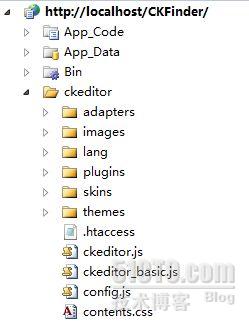
同样把解压后的ckfinder_aspnet_2.1的文件夹里的ckfinder文件夹整个复制粘贴到网站的根目录下,与ckeditor同级。也对其瘦身,结果如下:
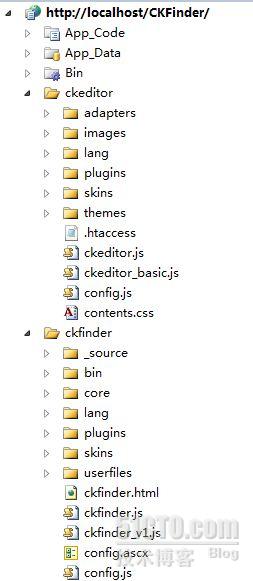
添加到CKEditor.NET.dll和CKFinder.dll文件的引用,分别位于下载的文件的bin目录下。
接下来开始配置
先修改ckeditor,在ckeditor文件夹下打开config.js,添加如下代码,分别设置皮肤,语言,工具条
CK








 本文介绍了如何在ASP.NET项目中使用CKEditor和CKFinder创建一个在线HTML编辑器。通过下载和配置相关文件,设置CKEditor的皮肤、语言和工具条,然后在网页中添加CKEditor实例。接着,通过配置CKEditor的config.js文件启用CKFinder,实现文件上传功能。最后,调整CKFinder的config.ascx文件以解决安全问题,完成编辑器的搭建。
本文介绍了如何在ASP.NET项目中使用CKEditor和CKFinder创建一个在线HTML编辑器。通过下载和配置相关文件,设置CKEditor的皮肤、语言和工具条,然后在网页中添加CKEditor实例。接着,通过配置CKEditor的config.js文件启用CKFinder,实现文件上传功能。最后,调整CKFinder的config.ascx文件以解决安全问题,完成编辑器的搭建。
 最低0.47元/天 解锁文章
最低0.47元/天 解锁文章


















 被折叠的 条评论
为什么被折叠?
被折叠的 条评论
为什么被折叠?








